Parece confuso, mas se você está acostumado a usar o Windows e depois muda para um computador Mac, notará que a opção “Cortar” do Finder está no menu “Editar”. Este botão de corte é apenas para texto. Em outras palavras, você não pode “cortar” (mover) arquivos ou pastas com esta opção.
É assim que o macOS funciona, e levará algum tempo para as pessoas que acabaram de trocar de computador ou sistema operacional se acostumarem. No entanto, ainda existe uma solução para recortar e colar arquivos no macOS por meio de uma combinação de teclas.
Recortar ou colar arquivo por meio de combinação de teclas no macOS
Para mover um ou mais arquivos com atalhos de teclado no macOS, primeiro abra o Finder clicando no ícone do Finder no Dock.
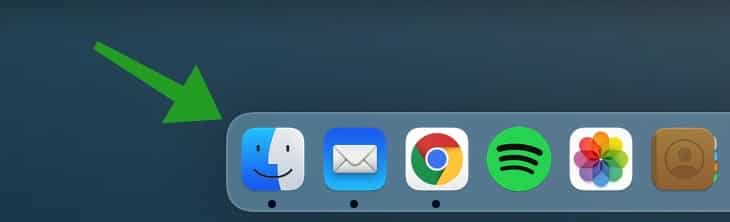
Em seguida, navegue até a pasta que contém os arquivos que deseja mover. Agora clique no arquivo ou arquivos que deseja mover e pressione ao mesmo tempo Command + C em seu toetsenbord.
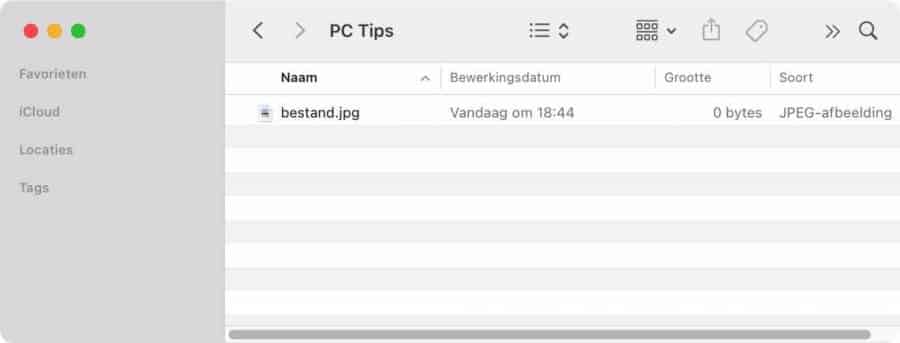
Em seguida, vá até o local onde deseja ‘colar’ seus arquivos e pressione a combinação de teclas Comando+Opção+V no seu teclado. A diferença está na tecla Opção que você deve manter pressionada.
O Finder moverá os arquivos selecionados de seu local original e os “colará” na pasta atual. Simples assim.
Espero que isso tenha ajudado você. Obrigado por ler!


Cortou acidentalmente a pasta com conteúdo, conteúdo aparentemente não copiado Pergunta: o conteúdo pode ser encontrado ou restaurado?
Saudações
Olá, se você cortou, talvez ainda possa colar com CMD + V?
Caso contrário, tente usar backups do Time Machine se você os tiver configurado:
https://www.pc-tips.info/tips/mac-osx/bestanden-herstellen-time-machine-mac/
Não conheço nenhuma solução adicional, infelizmente.